Öffentliche Vorschau: Unified Service Desk-Leistungsbericht anzeigen, lesen und vergleichen
Wichtig
Dieses Thema ist Teil der Dokumentation zur Vorabversion und kann geändert werden.
Den Leistungsbericht für eine Leistungssitzung anzeigen
Sie können einen Bericht mit der Leistungssitzungs-ID im linken Bereich anzeigen. Durch Auswahl des Berichts können Sie alle Vorgänge aus verschiedenen Kategorien anzeigen sowie die verbrauchte Zeit für die verschiedenen Perzentile in Millisekunden.
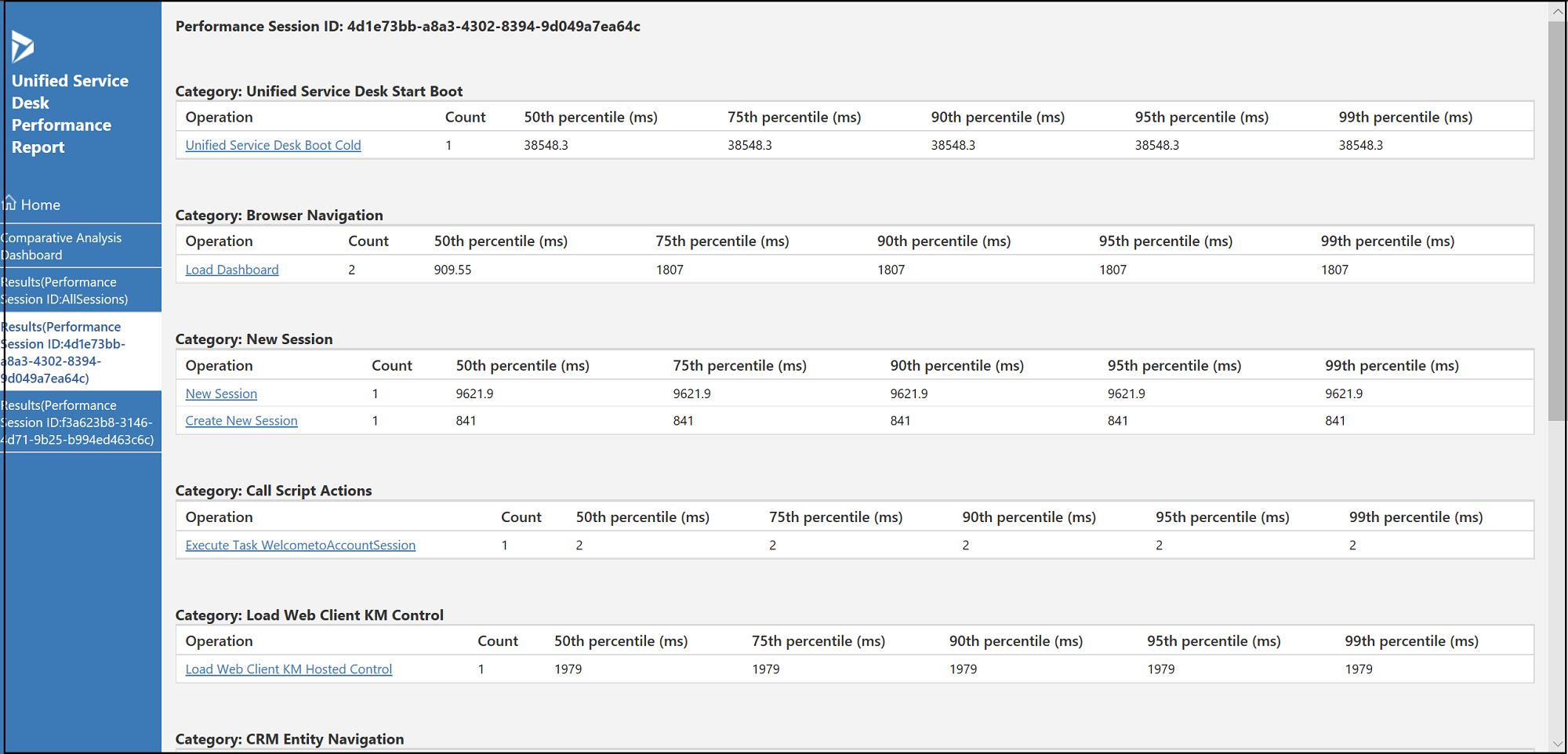
Vorgänge aus verschiedenen Berichten vergleichen (Leistungssitzung)
Verwenden Sie die Registerkarte Berichtevergleich, um die vergleichende Analyse verschiedener Vorgänge auf Grundlage der einzelnen Berichte zu überprüfen, die im Leistungsbericht angezeigt werden. Die Berichtsvergleichsregisterkarte zeigt Unterregisterkarten an, die über eine vergleichende Analyse basierend auf den Perzentilen verfügen. Sie können die Vergleichsanalyse für 50., 75., 90., 95. und 99. Prozentil anzeigen. Der Bericht zeigt Vorgangs-ID mit einen Alphabetssuffix an und zeigt den Vergleich im Hinblick auf Prozentsatz an.
Beispielsweise die erforderliche Zeit für den Vorgang Browsernavigation unter der Kategorie Dashboard laden aus den beiden verschiedenen Berichten, wird mit der Vorgangs-ID angezeigt. Sie können den Vergleich zwischen diesen beiden Vorgängen als (a) im Vergleich zu (b) in Bezug auf Prozentsatz angezeigt sehen.
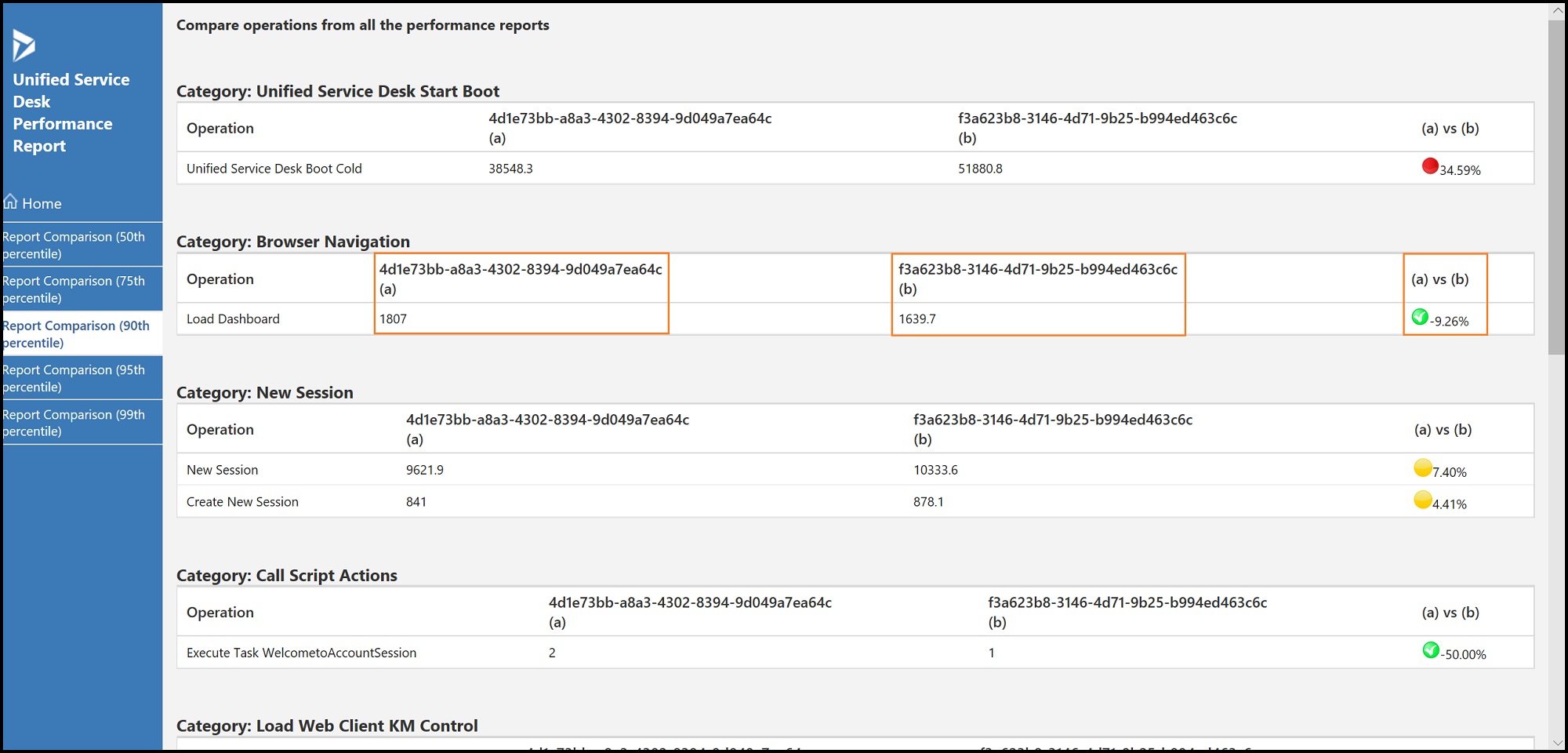
Anmerkung
Die Leserlichkeit und Lesbarkeit des Vergleiches funktioniert am Besten, wenn Sie drei Leistungssitzungen in einem Bericht anzeigen.
Leistungszeitachsendiagramm und Leistungsdetailtabelle anzeigen
Wählen Sie eine Leistungssitzungs-ID aus dem linken Bereich im Bericht aus.
Wählen Sie einen Vorgang aus der Liste aus.
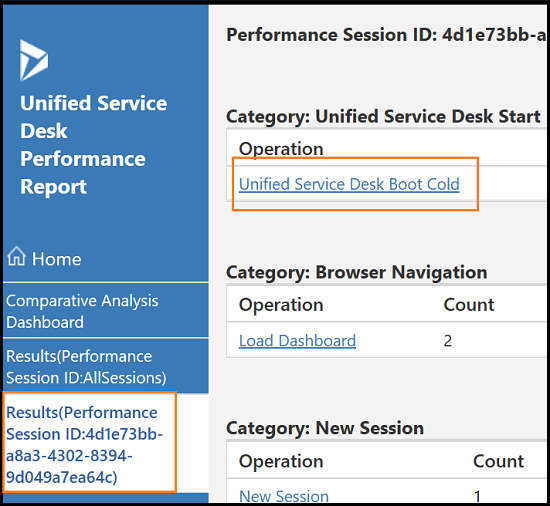
Wählen Sie die Korrelations-ID aus der Liste aus.
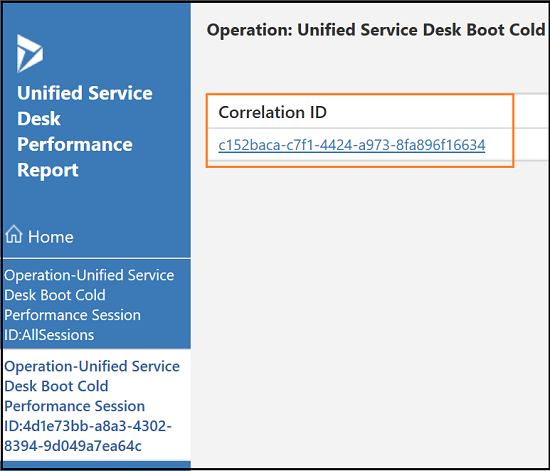
Der Bericht zeigt das Leistungszeitachsendiagramm und die Leistungsdetailtabelle an.
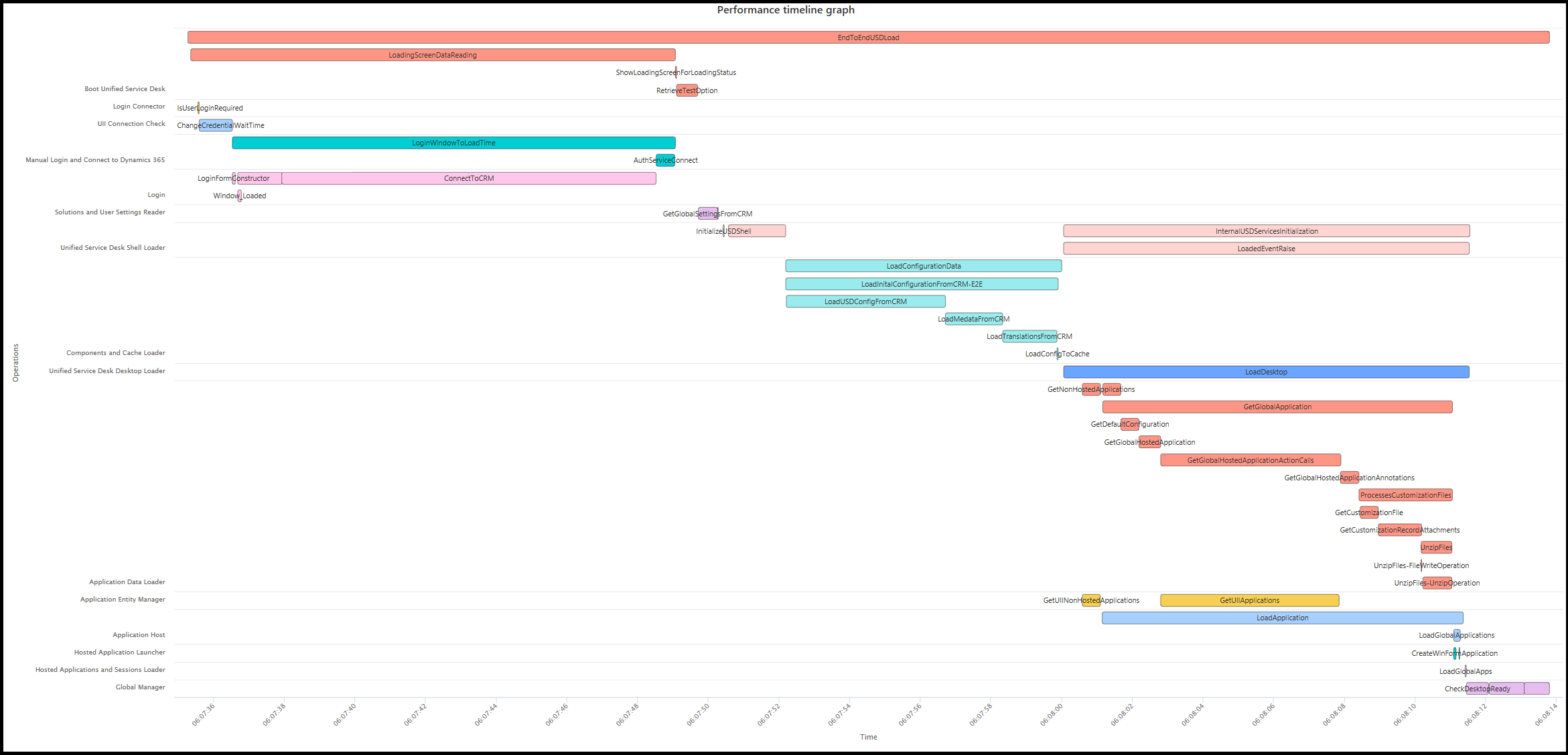
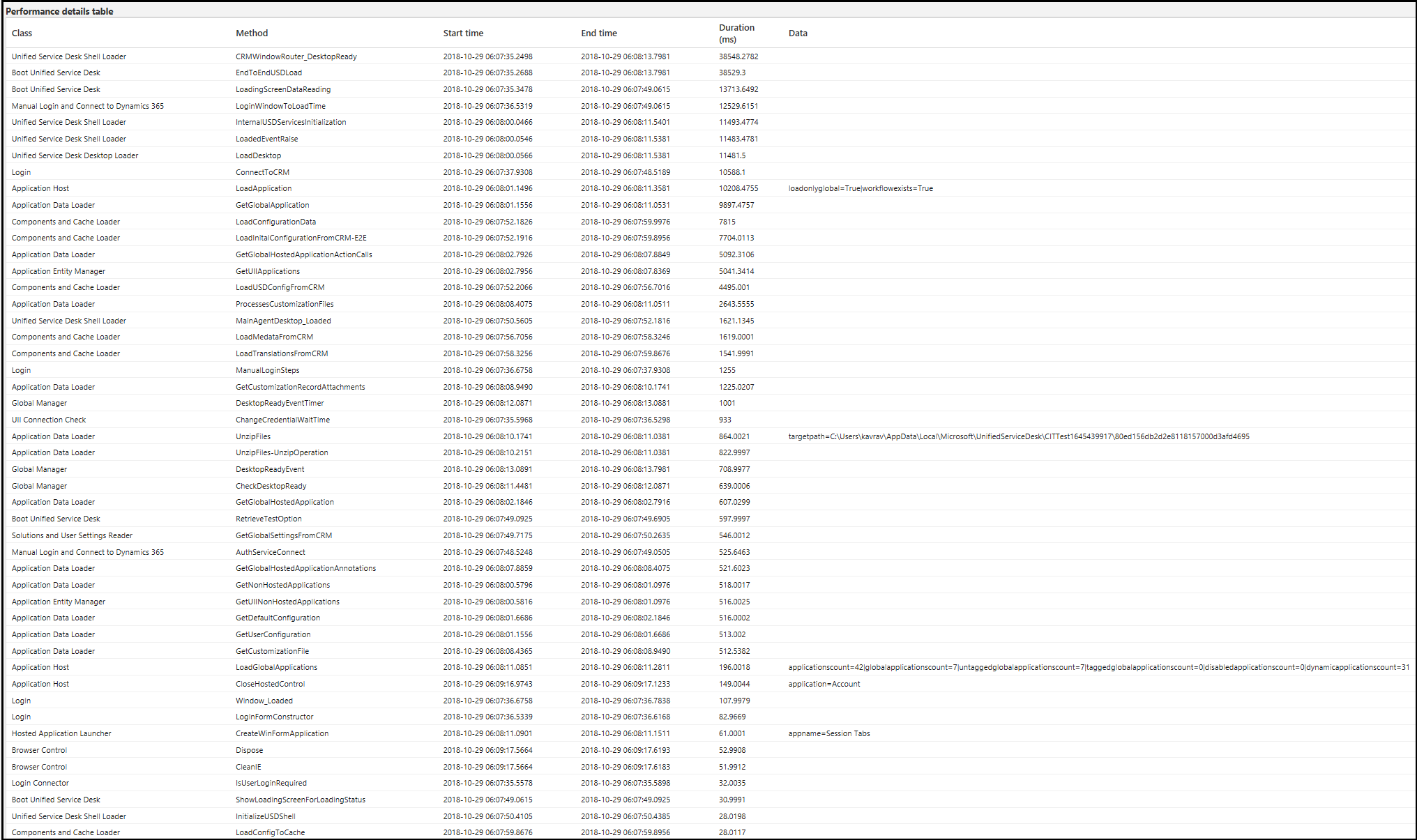
Das Leistungszeitachsendiagramm und die Detailtabelle lesen
Das Zeitplandiagramm zeigt die Zeit an, die für einen Vorgang benötigt wird in Bezug auf von jeder Methode unter jeder Klasse verbrauchte Zeit. Die Y-Achse zeigt den Vorgangsnamen an und die X-Achse zeigt die Zeitachse an.
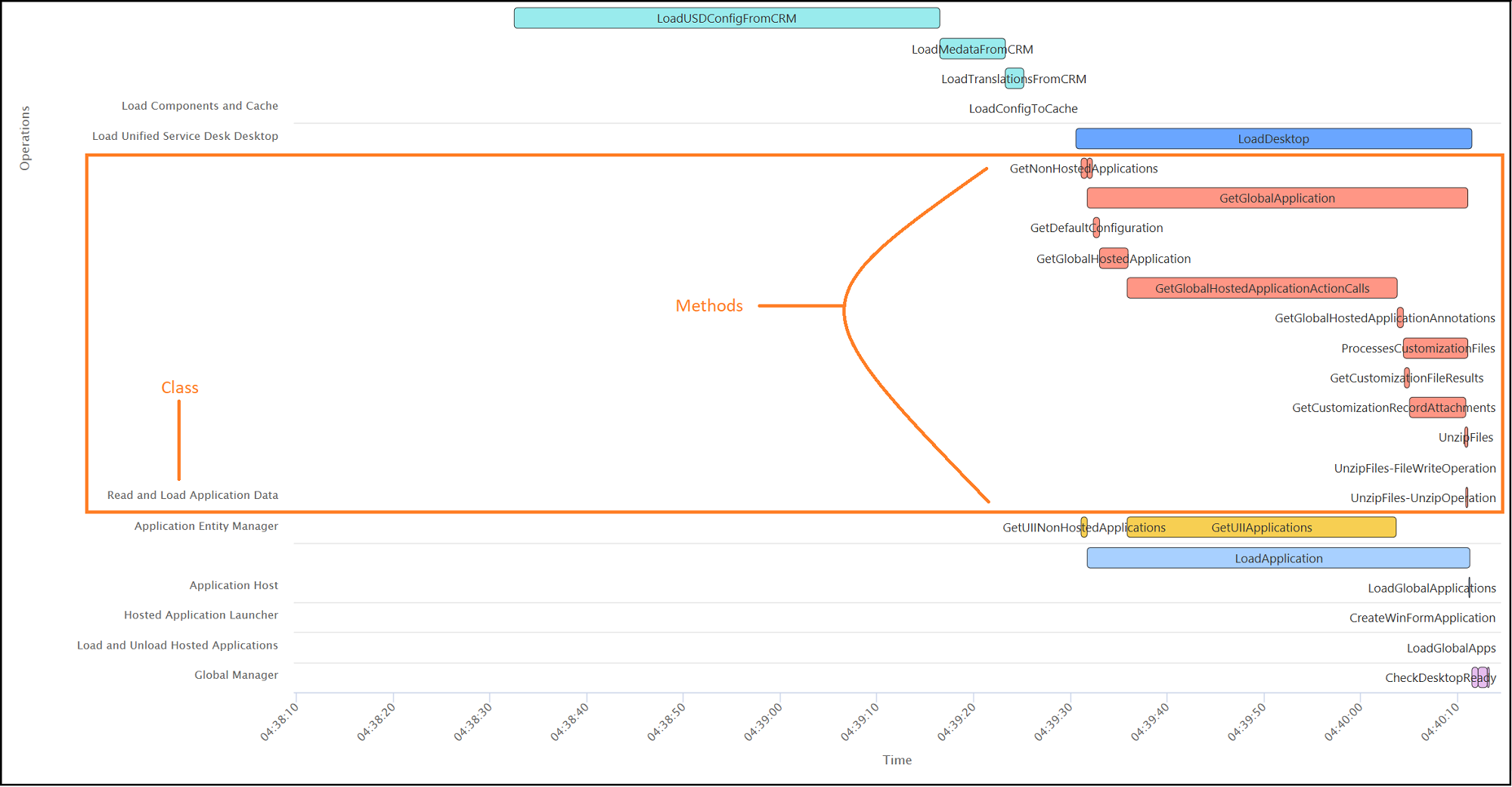
Zeigen Sie mit dem Cursor auf jeden Methodennamen, um die verbrauchte Zeit anzuzeigen.
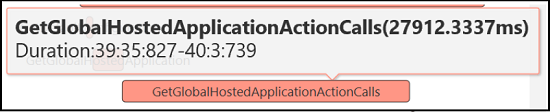
Siehe auch
Übersicht über Unified Service Desk Performance Analyzer
Unified Service Desk-Leistungsanalyser herunterladen
Generieren (Sammeln) von Leistungsdatenprotokollen